I Migliori Plugin per il Backup di WordPress Multisite: Guida Completa 2024
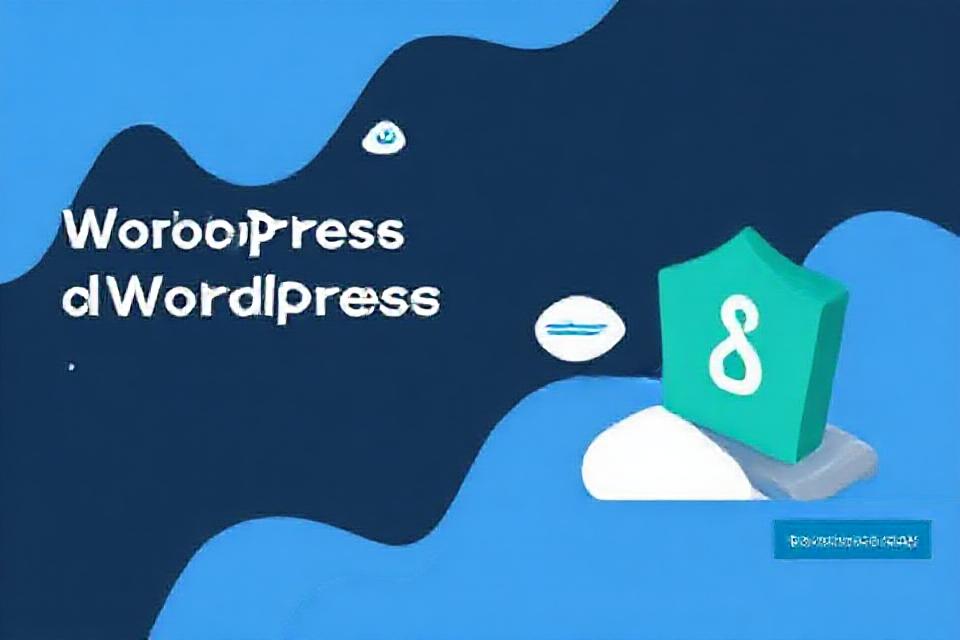
I Migliori Plugin per il Backup di WordPress Multisite: Guida Completa 2024
Gestire una rete WordPress Multisite richiede particolare attenzione, soprattutto quando si tratta di eseguire backup regolari. La complessità di una rete multisito rende fondamentale l’utilizzo di plugin specializzati per garantire la sicurezza e l’integrità dei dati. In questo articolo, esamineremo i migliori plugin per il backup di WordPress Multisite disponibili nel 2024.
1. Duplicator Pro
Duplicator Pro è una soluzione completa per il backup e la migrazione di reti Multisite. Offre funzionalità come backup programmati, integrazione con servizi cloud (Dropbox, Google Drive, Amazon S3) e crittografia dei backup. È particolarmente utile per migrare sottositi come installazioni autonome o viceversa.
2. UpdraftPlus
UpdraftPlus è un plugin popolare che supporta le reti Multisite, permettendo il backup dell’intera rete o di singoli siti. Offre backup programmati e opzioni di archiviazione su servizi come Dropbox, Google Drive e Amazon S3. Il ripristino è semplice e richiede pochi clic.
3. Snapshot Pro
Snapshot Pro è progettato specificamente per le reti Multisite, consentendo il backup e il ripristino di singoli sottositi o dell’intera rete. Offre backup incrementali, riducendo il carico sul server e lo spazio di archiviazione, e supporta opzioni di archiviazione cloud.
4. All-in-One WP Migration
All-in-One WP Migration è un plugin intuitivo che supporta le reti Multisite. Permette di esportare il sito, inclusi database, file multimediali, plugin e temi, in un unico file. Supporta la funzionalità drag-and-drop per una facile migrazione e offre estensioni per l’archiviazione su servizi cloud come Dropbox e Google Drive.
5. Prime Mover
Prime Mover è un plugin semplice per la migrazione e il backup che supporta le reti Multisite. Consente di spostare installazioni single-site su un altro server, migrare sottositi all’interno di una rete Multisite e eseguire il backup di sottositi WordPress. Offre versioni gratuite e Pro con funzionalità aggiuntive.
Riassunto:
Gestire i backup per una rete WordPress Multisite richiede plugin specializzati in grado di affrontare le complessità di più siti all’interno di un’unica installazione. Ecco alcuni plugin consigliati per ambienti Multisite:
Duplicator Pro
Duplicator Pro offre supporto completo per le reti Multisite, consentendo di eseguire il backup e la migrazione dell’intera rete o di singoli sottositi. Include funzionalità come backup programmati, integrazione con archiviazione cloud (Dropbox, Google Drive, Amazon S3) e crittografia sicura dei backup. Inoltre, supporta il backup e la migrazione di reti multisito, permettendo l’installazione di un sottosito come sito autonomo o viceversa.
UpdraftPlus
UpdraftPlus è un plugin di backup popolare che supporta le reti Multisite. Consente di eseguire il backup dell’intera rete o di singoli siti al suo interno. Il plugin supporta backup programmati e offre opzioni di archiviazione come Dropbox, Google Drive, Amazon S3 e altro. Il ripristino è semplice, richiedendo solo pochi clic per ripristinare il sito.
Snapshot Pro
Snapshot Pro è progettato specificamente per le reti Multisite, consentendo di eseguire il backup e il ripristino di singoli sottositi o dell’intera rete. Offre backup incrementali, riducendo il carico sul server e lo spazio di archiviazione. Il plugin supporta opzioni di archiviazione cloud e fornisce funzionalità di migrazione del sito.
All-in-One WP Migration
All-in-One WP Migration è un plugin intuitivo che supporta le reti Multisite. Consente di esportare il sito web, inclusi database, file multimediali, plugin e temi, in un unico file. Il plugin supporta la funzionalità drag-and-drop per una facile migrazione del sito e offre estensioni per l’archiviazione cloud su servizi come Dropbox e Google Drive.
Prime Mover
Prime Mover è un plugin semplice per la migrazione e il backup che supporta le reti Multisite. Consente di spostare installazioni single-site su un altro server single-site, migrare sottositi all’interno di una rete Multisite e eseguire il backup di sottositi WordPress. Il plugin è compatibile con diverse piattaforme e offre versioni gratuite e Pro con funzionalità aggiuntive.
Quando si sceglie un plugin di backup per la propria rete WordPress Multisite, è importante considerare fattori come la facilità d’uso, il supporto per backup programmati, le opzioni di archiviazione e la capacità di ripristinare singoli sottositi. Si consiglia inoltre di testare il plugin in un ambiente di staging per garantire la compatibilità con la propria configurazione specifica.
Conclusione
La scelta del plugin giusto per il backup della tua rete WordPress Multisite dipende dalle tue esigenze specifiche. Considera fattori come la facilità d’uso, il supporto per backup programmati, le opzioni di archiviazione e la capacità di ripristinare singoli sottositi. Testare il plugin in un ambiente di staging è consigliabile per garantire la compatibilità con la tua configurazione. Proteggere la tua rete con backup regolari è essenziale per mantenere la sicurezza e l’integrità dei dati.

FAQ
Domande frequenti? Scopri tutte le risposte ai quesiti tecnici più comuni! Approfondisci le informazioni essenziali e migliora la tua comprensione con soluzioni pratiche e chiare. Non lasciarti sfuggire dettagli importanti!
Introduzione:
Nel mondo digitale di oggi, la facilità nell’accesso alle informazioni è fondamentale, anche per i siti web statici. Se hai un sito WordPress che non si basa su un database dinamico, potresti pensare che la mancanza di una funzione di ricerca possa limitare l’esperienza dei tuoi utenti. Ma non temere! Esiste una soluzione gratuita e semplice: Lunr.js. In questo articolo ti guideremo attraverso il processo di integrazione di una funzionalità di ricerca nel tuo sito WordPress statico, sfruttando le potenzialità di questa libreria JavaScript. Scoprirai come rendere il tuo contenuto più accessibile e navigabile, senza dover investire in costose soluzioni. Preparati a dare ai tuoi visitatori la possibilità di trovare rapidamente ciò di cui hanno bisogno, rendendo il tuo sito non solo più funzionale, ma anche più attraente.
Introduzione a Lunr: La ricerca intelligente per il tuo sito statico WordPress
Negli ultimi anni, la necessità di implementare funzioni di ricerca efficaci all’interno di siti statici WordPress è diventata sempre più cruciale. Lunr è una libreria javascript leggera che offre una soluzione intelligente per la ricerca, permettendo di indicizzare i contenuti del tuo sito senza la complessità di un database backend. Grazie alla sua architettura,Lunr è la scelta perfetta per chi desidera migliorare l’esperienza utente senza compromettere le performance del sito. Può essere facilmente integrato, offrendo una ricerca rapida e intuitiva che rende il tuo sito ancora più fruibile.
Tra i punti di forza di Lunr, possiamo citare:
- Indicizzazione Rapida: Indicizza il contenuto del sito in modo efficiente, consentendo ricerche istantanee.
- Facilità d’uso: La sua configurazione è semplice e non richiede conoscenze avanzate di programmazione.
- Alto livello di personalizzazione: Consente di modellare l’esperienza di ricerca in base alle specifiche esigenze del tuo sito.
Configurare Lunr all’interno del tuo progetto WordPress significa poter gestire una ricerca che si adatta perfettamente al tuo pubblico. Con una semplice integrazione, sei in grado di sfruttare potenti capacità di ricerca, garantendo ai visitatori l’accesso rapido alle informazioni di cui hanno bisogno. Se stai cercando modi per ottimizzare l’interazione degli utenti con il tuo contenuto statico, Lunr potrebbe essere la risposta ideale.
Configurazione di Lunr: Passaggi essenziali per un’integrazione senza problemi
Per impostare correttamente Lunr su un sito WordPress statico, è fondamentale seguire alcuni passaggi chiave. Inizia creando un file JavaScript dedicato, solitamente chiamato lunr-search.js,dove inserirai tutta la logica necessaria per la ricerca. Assicurati di includere la libreria Lunr nel tuo file,caricandola dal CDN o scaricandola localmente. Successivamente, concentra gli sforzi sulla generazione di un indice di ricerca: normalmente, questo comporta l’estrazione dei tuoi contenuti in un formato JSON, che Lunr utilizzerà per effettuare la ricerca. Puoi farlo creando un semplicissimo script PHP che estragga i titoli e i contenuti dei tuoi post.
Una volta che hai creato il file JavaScript e generato il JSON,il passo successivo consiste nel costruire l’interfaccia di ricerca. Aggiungi un campo di input sul tuo frontend dove gli utenti possano digitare le loro query. Utilizza codice javascript per ascoltare gli eventi di input e richiamare la funzione di ricerca di Lunr per mostrare i risultati pertinenti.È importante presentare i risultati in modo chiaro e accessibile; potresti considerare di utilizzare una tabella per visualizzare i risultati. Ecco un esempio di come potrebbe apparire una tabella per i risultati della ricerca:
| Risultato | Descrizione |
|---|---|
| Post 1 | Una breve descrizione del contenuto del post 1. |
| Post 2 | Una breve descrizione del contenuto del post 2. |
| Post 3 | Una breve descrizione del contenuto del post 3. |
Ottimizzazione della ricerca: Tecniche per migliorare l’esperienza utente
Per migliorare l’esperienza utente in un sito WordPress statico, l’ottimizzazione della ricerca gioca un ruolo cruciale. Una ricerca efficace consente agli utenti di trovare rapidamente contenuti pertinenti, aumentando il loro coinvolgimento e riducendo il tasso di abbandono. Ecco alcune tecniche da implementare:
- Utilizzo di parole chiave: Assicurati che il contenuto sia ottimizzato con le parole chiave pertinenti, in modo che il motore di ricerca possa restituire risultati accurati.
- indicizzazione accurata: Usa strumenti come Lunr per indicizzare i tuoi contenuti in modo efficiente, migliorando la velocità di ricerca.
- Filtri di ricerca: Offri possibilità di filtrare i risultati per categoria o data, facilitando la navigazione.
In aggiunta, valuta di implementare un sistema di suggerimenti automatici mentre l’utente digita nella barra di ricerca. Questo non solo migliora l’interazione ma offre anche nuove idee di contenuti che l’utente potrebbe non aver considerato. Un’altra strategia utile è l’inserimento di un’analisi dei dati di ricerca: visualizza le query più frequenti per identificare lacune nel tuo contenuto attuale. assicurati che il design della tua barra di ricerca sia chiaro e accessibile in tutte le pagine, magari utilizzando un layout pulito e intuitivo.
Personalizzazione del design dei risultati: Creare un’interfaccia accattivante per gli utenti
Quando crei un’interfaccia per visualizzare i risultati di ricerca sul tuo sito WordPress statico, è fondamentale considerare l’estetica così come la funzionalità. La personalizzazione del design dei risultati può migliorare notevolmente l’esperienza dell’utente. per un’interfaccia accattivante, puoi includere elementi come:
- Font distintivi per facilitare la lettura dei risultati.
- Colori contrastanti per evidenziare titoli e link importanti.
- Immagini di anteprima per rendere i risultati visivamente attraenti.
- Design responsive che si adatti a diversi dispositivi, migliorando l’accessibilità.
Inoltre, l’implementazione di filtri di ricerca o categorie può arricchire ulteriormente l’interfaccia. Offrire all’utente la possibilità di affinare i risultati renderà la ricerca più efficiente. Puoi considerare di usare una tabella per mostrare informazioni aggiuntive. Ecco un esempio:
| Caratteristica | Beneficio |
|---|---|
| Filtri | Consente ricerche specifiche e mirate. |
| Design visivo | Migliora l’attrattiva e l’interazione dell’utente. |
| Accessibilità | Permette a tutti di navigare facilmente nel sito. |
Domande e Risposte
Q&A: Come Aggiungere la Ricerca a un sito WordPress Statico Gratuitamente Usando Lunr
D: Cos’è Lunr e come funziona?
R: lunr è una libreria JavaScript leggera che consente di implementare una funzionalità di ricerca in siti web statici. Funziona indicizzando i contenuti delle pagine e fornisce risultati rapidi e pertinenti quando gli utenti effettuano ricerche. A differenza di motori di ricerca server-side, Lunr opera interamente nel browser, rendendo il processo veloce e efficiente.
D: Quali sono i vantaggi di utilizzare Lunr per un sito WordPress statico?
R: Utilizzare Lunr offre diversi vantaggi. Primo, è completamente gratuito e open-source. Inoltre, non è necessaria alcuna configurazione complessa; puoi semplicemente integrare la libreria nel tuo sito. Lunr permette anche un’ottima esperienza utente, poiché le ricerche vengono eseguite localmente e i risultati vengono presentati in tempo reale.
D: È complicato configurare Lunr su un sito WordPress statico?
R: Non è affatto complicato! Dopo aver aggiunto la libreria Lunr al tuo sito,dovrai creare un indice con i contenuti desiderati. Ti servirà un file JSON che contenga le informazioni da indicizzare. La configurazione richiede solo pochi passaggi, e ci sono molte risorse online che possono guidarti.
D: Ho bisogno di competenze di programmazione per usare Lunr?
R: Non necessariamente! Anche se avere una certa familiarità con HTML e JavaScript può facilitare il processo, ci sono molte guide e tutorial disponibili che possono aiutarti a configurare Lunr senza bisogno di essere un esperto. Con un po’ di pazienza, chiunque può riuscirci!
D: È possibile personalizzare la ricerca con Lunr?
R: Assolutamente sì! Lunr ti consente di personalizzare vari aspetti della ricerca, come i campi da includere nell’indice e le regole di ranking per i risultati.Puoi anche adattare l’interfaccia utente della funzione di ricerca per meglio integrarla nel design del tuo sito.
D: Ci sono limitazioni nell’utilizzo di Lunr?
R: Sebbene Lunr sia molto potente, presenta alcune limitazioni.Ad esempio, non gestisce ricerche su database esterni o contenuti dinamici. Inoltre, poiché l’indice è caricato nel browser, la dimensione del tuo sito e il numero di contenuti indicizzati possono influenzare le prestazioni.
D: Cosa devo fare se voglio implementare ulteriori funzionalità di ricerca?
R: Se desideri funzionalità più avanzate, come la ricerca per filtri o suggerimenti automatici, potresti considerare di esplorare altre librerie o plugin. Tuttavia, Lunr rimane una scelta eccellente per una ricerca semplice e rapida su siti statici.
D: Dove posso trovare risorse per iniziare con Lunr?
R: Ci sono molti tutorial e documentazioni disponibili online, inclusi il sito ufficiale di Lunr e forum di discussione come Stack Overflow. Queste risorse possono fornire esempi pratici e supporto per ogni fase del processo di implementazione.
Segui questi passaggi per dare una nuova dimensione al tuo sito WordPress statico con una funzione di ricerca gratuita che migliorerà l’esperienza dei tuoi visitatori!
In Conclusione
aggiungere una funzionalità di ricerca a un sito WordPress statico può sembrare una sfida, ma con Lunr tutto diventa più semplice e accessibile. Questa soluzione non solo arricchisce l’esperienza dell’utente, ma offre anche un valido strumento di navigazione in un ambiente dove i contenuti possono altrimenti rimanere nascosti. Seguendo i passaggi descritti in questo articolo, siete ora pronti a implementare un sistema di ricerca efficace e gratuito, in grado di migliorare la fruibilità del vostro sito. Ricordate, un sito ben organizzato è un sito che invita i visitatori a esplorare e tornare. Buona fortuna e buon lavoro con il vostro progetto!

"Hai un'opinione o una domanda specifica? Non esitare, lascia un commento! La tua esperienza può arricchire la discussione e aiutare altri professionisti a trovare soluzioni. Condividi il tuo punto di vista!"
